كيفية عمل مقاطع فيديو بطيئة الحركة على Instagram
نظرًا لأن الحاجة إلى أفلام مسلية حقًا في ذروتها على الإطلاق ، كذلك فإن الرغبة في تجربة تأثيرات الفيديو المختلفة. و مقاطع فيديو بطيئة الحركة اتجاه جديد! مقاطع الفيديو بالحركة البطيئة هي إطارات تم تمديدها وتتحرك بمعدل أقل من الفيديو العادي. إنه أمر رائع لمنح مقطع فيديو جوًا دراميًا وتعزيز جاذبيته الجمالية.
Instagram هو أحد الأنظمة الأساسية التي تتيح مقاطع فيديو رائعة بالحركة البطيئة. لكن كيفية استخدام التأثير بشكل فعال لا يزال لغزا بالنسبة للكثيرين. لهذا السبب نعتبر أنه من المهم أن نظهر لقرائنا كيف يمكنك الإبداع انستغرام بالتصوير البطيء أشرطة فيديو!
- الجزء 1: كيفية تسجيل فيديو بطيء الحركة في Instagram؟
- الجزء 2: كيفية تسجيل فيديو بطيء الحركة على iPhone وتحميله؟
- الجزء 3: كيفية عمل فيديو بطيء الحركة على Instagram باستخدام FilmoraTool؟
- الجزء 4: كيفية إنشاء مقاطع فيديو بطيئة الحركة في Instagram Reels؟
الجزء 1: كيفية تسجيل فيديو بطيء الحركة في Instagram
Instagram عبارة عن منصة توفر لمستخدميها بانتظام مؤثرات خاصة متنوعة لتحسين قصصهم ومنشوراتهم. من بين مجموعة التأثيرات الجديدة التي تم تقديمها لـ Instagram Boomerang تأثير الحركة البطيئة. سيساعد هذا التأثير في تقليل مقاطع Boomerang إلى نصف سرعتها الأصلية. يمكنك تسجيل قصة بطيئة على Instagram بنفس الطريقة أيضًا!
اتبع التعليمات السهلة هنا باستخدام إعدادات Boomerang الجديدة لتقليل سرعة لقطاتك باستخدام تأثير SlowMo:
الخطوة 1: افتح Instagram
Запустить قصة تطبيق Instagram الكاميرا ، وانتقل لأسفل من أعلى الشاشة من قبل وضع بوميرانغ يظهر (شعار اللانهاية).
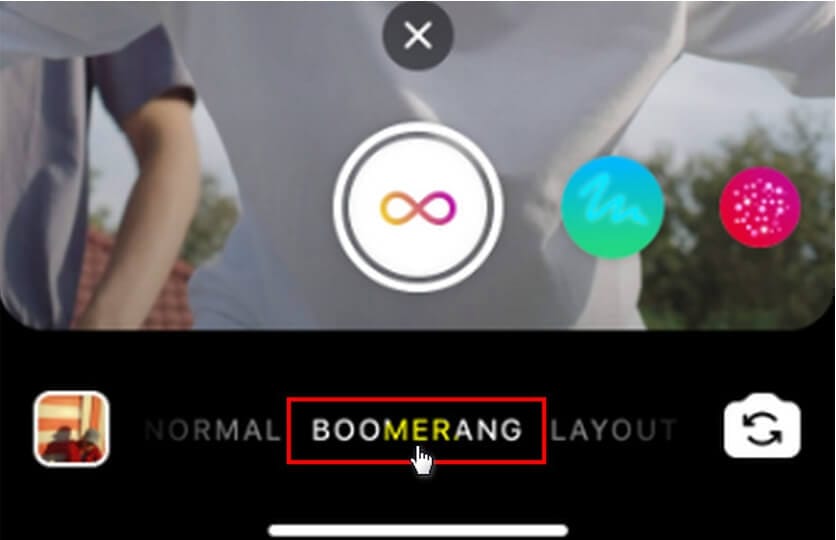
الخطوة 2: ابدأ تسجيل الفيديو
ابدأ في تصوير بوميرانج ، ثم حدد ملف رمز اللانهاية في الزاوية اليمنى العليا بعد الانتهاء.
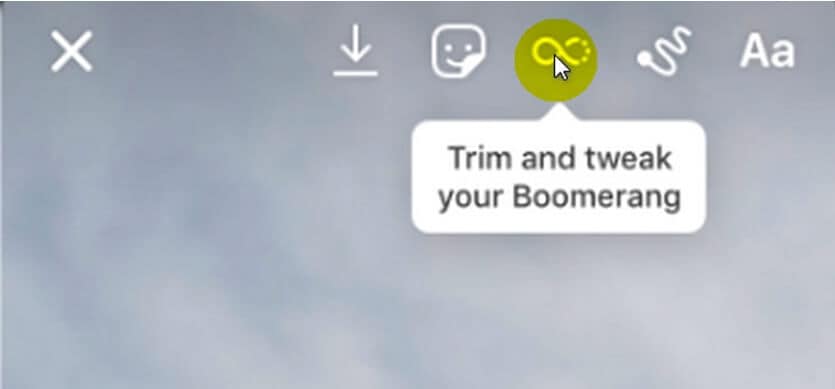
الخطوة 3: بدء تأثير SlowMo على الفيديو
بعد ذلك ، من القائمة المنسدلة ، حدد ملف تأثير SlowMo، وهي الثانية من الجانب الأيسر ، لإبطاء الفيلم.
صور GIF ، نصوصو العمل الفني يمكن إضافتها تمامًا مثل أي قصة أخرى على Instagram. بعد ذلك ، حدد ملف ‘قصتك’ الزر الموجود أسفل يسار الصفحة لنشر مقاطعك الجديدة بالحركة البطيئة بالطريقة المعتادة.
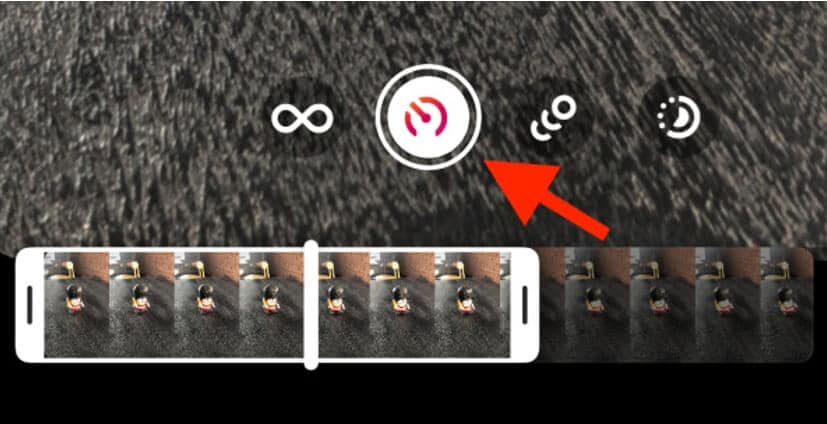
الجزء 2: كيفية تسجيل فيديو بطيء الحركة على iPhone وتحميله على Instagram
مثل Instagram ، يمكنك أيضًا تسجيل مقاطع فيديو SlowMo على جهاز iPhone الخاص بك. وهو ليس صعبًا أيضًا. إذا كنت تستخدم تطبيق الكاميرا القياسي الخاص بـ iPhone لإنشاء مقطع فيديو بتنسيق SLO-MO ، فما عليك سوى تحميل مقطع الحركة البطيئة الملتقطة إلى Instagram مثل أي مقطع فيديو آخر.
عندما تسجل مقطع فيديو بسرعة SlowMo ، يتم التقاطه بشكل طبيعي ، ولكن عندما تشاهده مرة أخرى ، سترى جانب الحركة البطيئة. يمكنك أيضًا تعديل الفيديو الخاص بك بحيث تبدأ الحركة البطيئة وتنتهي عندما تريد ذلك.
إليك دليل إعلامي مفصل خطوة بخطوة لتتعلم وتسجيل مقاطع فيديو Slo-Mo على iPhone ثم تحميلها على Instagram:
الخطوة 1: افتح تطبيق الكاميرا
أولاً وقبل كل شيء ، تحتاج إلى تشغيل الكاميرا على جهاز iPhone الخاص بك. سترى مجموعة من الخيارات داخل الكاميرا ، مثل الفيديو والصور وما إلى ذلك. اضغط على خيار Slo-mo.
ملاحظة: بالنسبة لطرازات iPhone 12 و iPhone 11 ، يمكنك أيضًا تسجيل الفيديو بتأثير Slo-mo مع الكاميرا الأمامية).
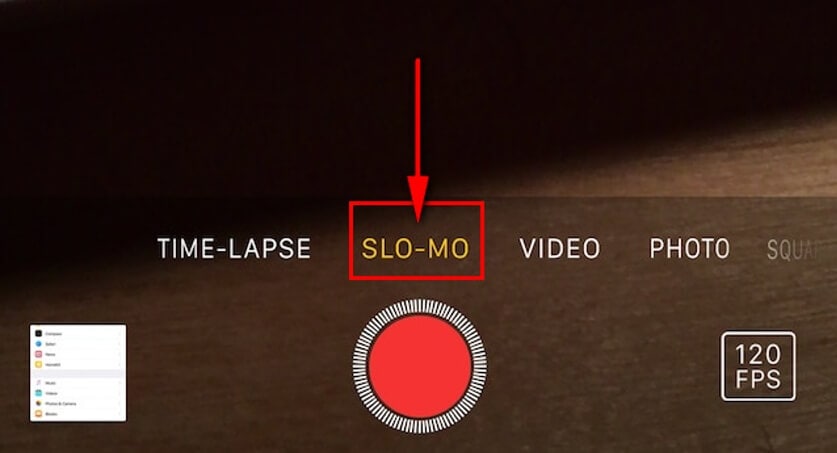
الخطوة 2: ابدأ التسجيل
بعد النقر على خيار Slo-mo ، يمكنك إما بدء التسجيل باستخدام زر الصوت أو زر التسجيل نفسه داخل الكاميرا. ويمكنك أيضًا النقر فوق خيار Shutter لالتقاط صورة ثابتة أثناء عملية التسجيل.
الخطوة 3: تحرير الفيديو
انقر فوق الصورة المصغرة للقصاصة ، حدد تصحيح، لتهيئة قسم من الفيلم ليتم عرضه بالحركة البطيئة بينما يتم تشغيل الباقي بشكل طبيعي. لتحديد الجزء الذي ترغب في تشغيله مرة أخرى بحركة بطيئة ، اسحب الخطوط العمودية الموجودة أسفل عارض الشاشة.
يمكنك تعديل معدل إطارات الحركة البطيئة والجودة بناءً على جهازك. قم بتغيير إعدادات التصوير البطيء بالانتقال إلى الإعدادات> الكاميرا> التسجيل بالحركة البطيئة.
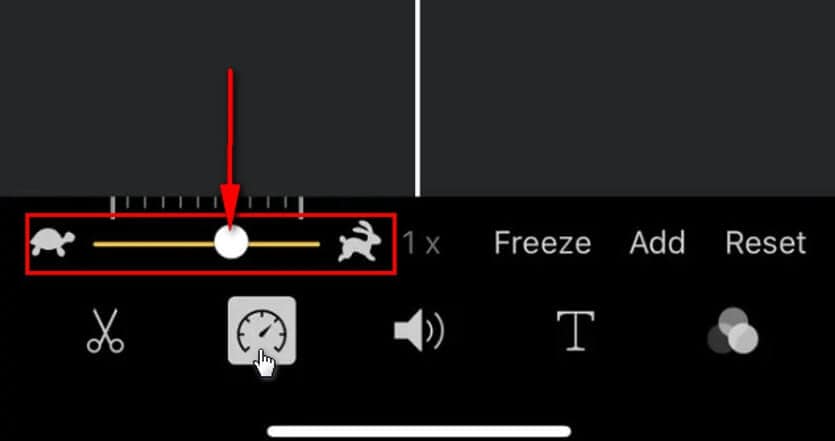
الخطوة 4: قم بتحميل الفيديو على Instagram
بعد تحرير الفيديو والانتهاء من التفاصيل الصغيرة ، كل ما عليك فعله هو تحميل فيديو Instagram بطيء الحركة بالنقر فوق علامة + هذه.
قيود الحجم والطول لفيديو Instagram
- الحد الأدنى لطول عمودي أفقيو مقاطع فيديو مربعة على التوالي هي: (600 × 750) ، (600 × 315)و (600 س 600)
- يجب ألا يزيد الحد الأقصى لحجم الملف عن 4GB
- الحد الأقصى لمعدل الإطارات هو 30 إطارًا في الثانية
- يجب أن يكون الحد الأقصى لطول فيديو Instagram هو 60 ثانية لجميع مقاطع الفيديو. لا يوجد حد لمقاطع الفيديو ذات الطول الأدنى.
الجزء 3: كيفية عمل فيديو بطيء الحركة على Instagram على سطح المكتب؟
إذا كنت تتطلع إلى عمل فيديو بطيء الحركة على Instagram ، فنحن نقترح القيام بذلك عبر سطح المكتب. إنه بصراحة الرهان الأكثر أمانًا! بينما نتفهم استخدام هاتفك الذكي لتحرير مقاطع الفيديو الخاصة بك ثم تحميلها على Instagram يبدو اختيارًا مناسبًا ، فإن سطح المكتب يقدم مجموعة متنوعة من الميزات في المقام الأول. لا يمكنك فقط إضافة الموسيقى إلى مقاطع فيديو Instagram بالحركة البطيئة ، ولكن يمكنك أيضًا إضافة العديد من الرسوم المتحركة عبر سطح المكتب. ناهيك عن النص الرسومي والملصقات لتعزيز مشاركة فيديو SlowMo.
ومع ذلك ، إذا كنت تستخدم الامتداد برنامج FilmoraTool، يمكنك تحقيق المزيد. تعد ميزات مثل Transitions و Overlays و Text Presets وإمكانية تحرير الصوت مجرد لمحة عما يمكنك القيام به باستخدام برنامج FilmoraTool لإنشاء فيديو SlowMo Instagram وتحريره على سطح المكتب.
إليك دليلك التفصيلي خطوة بخطوة لعمل فيديو بطيء الحركة باستخدام FilmoraTool:
الخطوة 1: قم بتشغيل FilmoraTool واستيراد المقاطع
تشغيل محرر الفيديو FilmoraTool على سطح المكتب الخاص بك ، وحدد نسبة العرض إلى الارتفاع الصحيحة وفقًا لذلك. يوفر FilmoraTool إعدادات مسبقة لنسبة العرض إلى الارتفاع مثل 9:16 ، 1: 1 ، 19: 9 ، 4: 3 حتى 21: 9 وضع السينما ، وهنا سأأخذ نسبة العرض إلى الارتفاع 1: 1 على سبيل المثال.
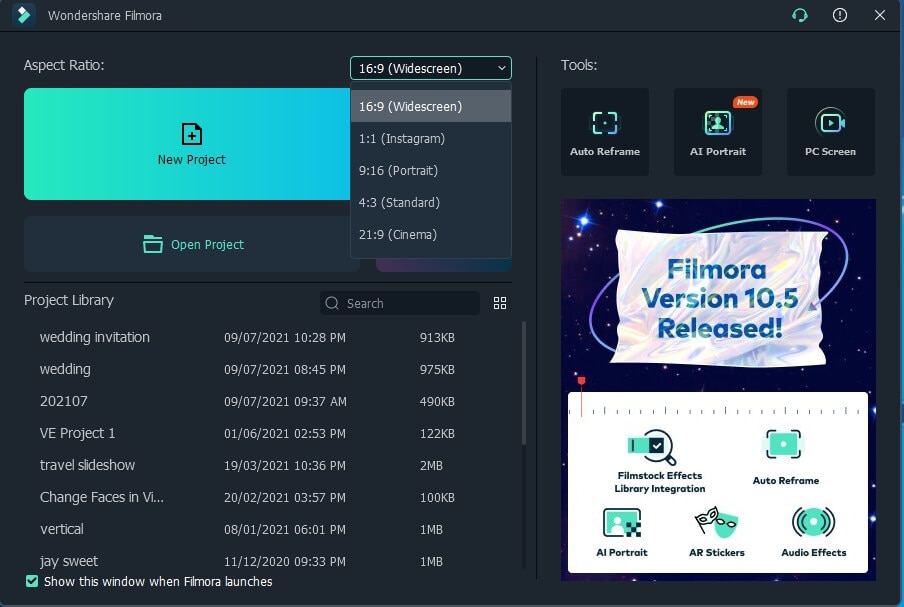
ثم قم بسحب وإسقاط مقطع الفيديو في مكتبة الوسائط أو لوحة الخط الزمني مباشرة لبدء التحرير.
الخطوة 2: إنشاء فيديو بطيء الحركة على Instagram
انقر بزر الماوس الأيمن فوق الفيديو الموجود على المخطط الزمني ، ثم انقر فوق السرعة والمدة خيار من قائمة السياق. في نافذة السرعة المخصصة ، يمكنك تقليل سرعة الفيديو باستخدام القائمة المنسدلة أو المؤشر. حدد ملف OK الخيار عند الانتهاء.
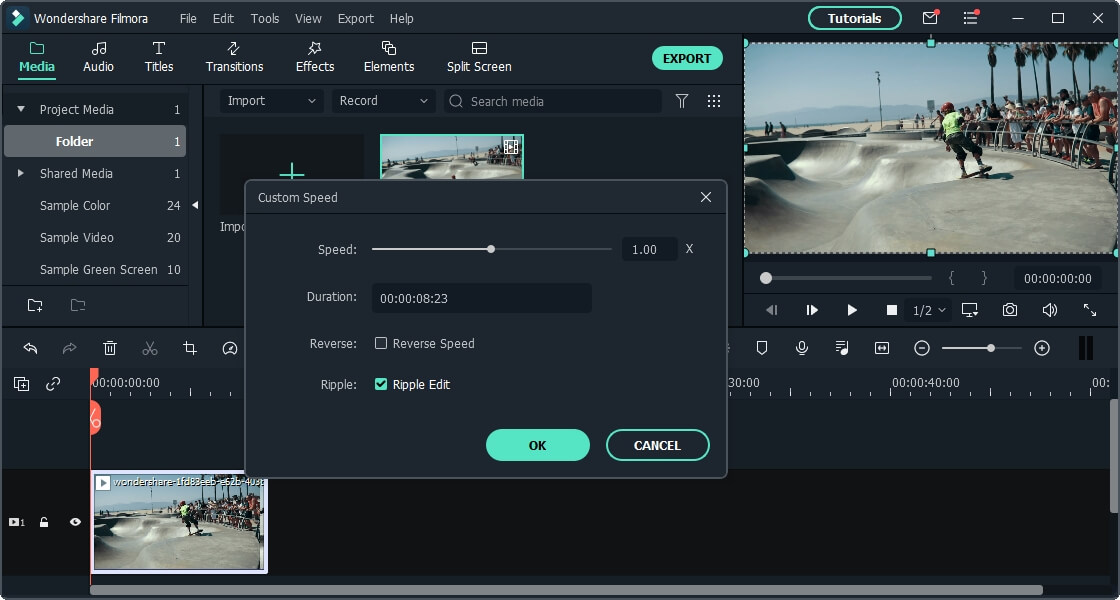
الخطوة 3: تصدير فيديو انستغرام بطيء الحركة
تحديد موقع تصدير الخيار وانقر على ذلك. سيظهر هذا إعدادات الإخراج المفضلة. الآن حدد ملف شكل من الفيديو الذي تريده لحفظه. عندما تبدأ عملية التحرير ، سيستغرق الأمر بعض الوقت ، حسب حجم الفيديو. بعد انتهاء العملية ، حدد موقع ملف حفظ المسار للحصول على فيديو Instagram بالحركة البطيئة ثم قم بتحميله على Instagram على كمبيوتر سطح المكتب مباشرة.
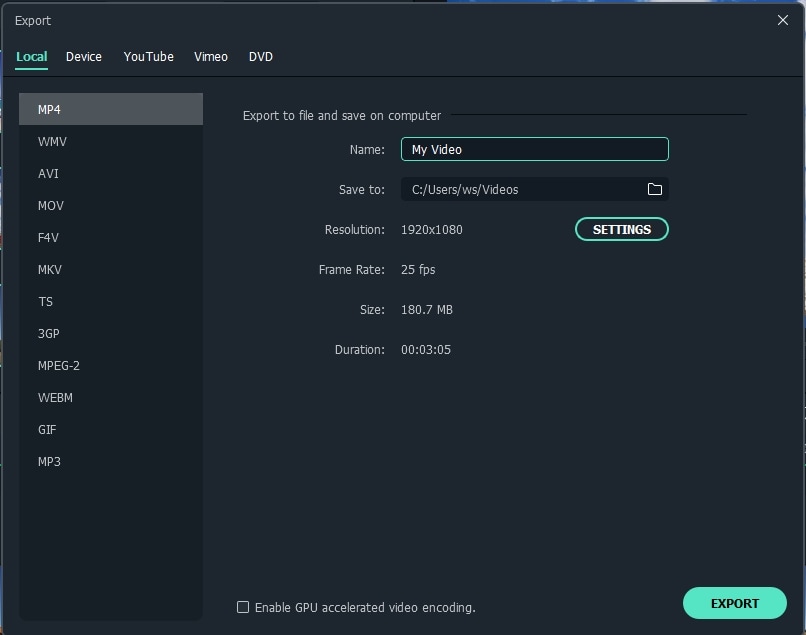
الجزء 4: كيفية عمل مقاطع فيديو بطيئة الحركة في Instagram Reels
كم منكم فكر فيما إذا كان بإمكانك إبطاء أو تثبيت مقاطع الفيديو الخاصة بك على Instagram؟ تتيح ميزة الحركة البطيئة للمستخدمين إنشاء مقاطع فيديو مسلية عن طريق تحويل الأشياء العادية إلى شيء غير عادي وفريد من نوعه. يتيح لك Instagram إنشاء بكرات بمجموعة متنوعة من المؤثرات الخاصة. سنوضح لك الآن كيفية استخدام Instagram Reels لإنشاء مقاطع فيديو بطيئة الحركة.
أصبح تسجيل الفيديو بالحركة البطيئة بسيطًا بشكل لا يصدق على بكرات Instagram. بدون الحاجة إلى أي برنامج آخر باهظ الثمن ، قد يتم إبطاء الفيديو بسهولة وبسرعة عبر الإنترنت. الآن يمكنك ضبط سرعة اللعب وتجربتها. اتبع هذه الخطوات البسيطة لعمل فيديو Reels الخاص بك:
الخطوة 1: قم بتشغيل Instagram وحدد خيار Reel
قم بتشغيل تطبيق Instagram. بمجرد فتح الصفحة الرئيسية ، حدد ملف رمز زائد تظهر في نهاية الجزء السفلي من الصفحة. ثم لدخول بكرات وضع الفيديو، حدد خيار بكرات من اللوحة السفلية بجانب القصة وخيارات البث المباشر.
الخطوة 2: اختر أحد إعدادات السرعة
بعد تحديد خيار Reels ، اضغط على ملف سرعة خيار للاختيار من بين خمسة سرعة الإعدادات. تم ضبط الإعداد على سرعة 1x ، وهو إعداد السرعة الافتراضي. الآن ، إذا كنت تريد تسجيل فيديو بطيء الحركة ، فاضبط الإعداد من 0.3x إلى 0.5x وفقًا لتفضيلاتك.
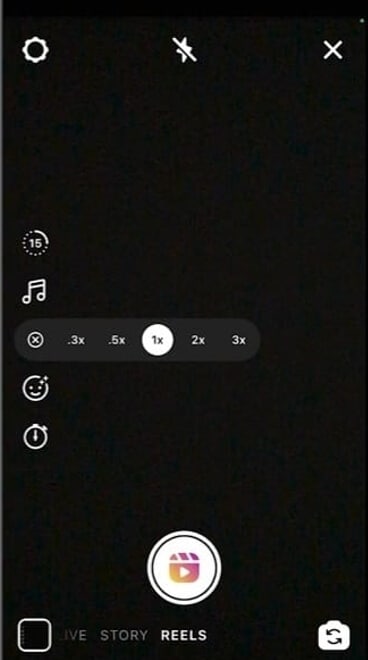
الخطوة 3: ابدأ التسجيل
الآن بعد أن قمت بضبط السرعة ، انقر فوق القيد زر لبدء تسجيل الفيديو الخاص بك. يمكنك أيضًا إضافة موسيقى من خلال النقر على ملف سمعي اختيار. إذا كنت ترغب في مشاهدة الفيديو الذي قمت بتسجيله ، فانقر على زر السهم واستمتع بالفيديو الخاص بك!
أسئلة وأجوبة حول Instagram Slow Motion
- هل يمكنني تسجيل أجزاء فقط من الفيديو بالحركة البطيئة في Instagram Reel؟
نعم تستطيع. يتميز Instagram الآن أيضًا بالقدرة على تسجيل جزء فقط من الفيديو الذي تريد إبطائه. ليس عليك تسجيل فيديو Reels الخاص بك دفعة واحدة. يمكنك أيضًا تسجيله في مقاطع أقصر. ثم يمكنك دمج كل المقتطفات القصيرة لعمل فيديو بطيء الحركة بالكامل. يتيح لك ذلك تسجيل مقطع فيديو بمعدل أسرع أثناء تسجيل جميع مقاطع الفيديو الأخرى بمعدل قياسي. سيتم تشغيل جزء فقط من الفيلم بسرعة بطيئة ، بينما سيتم تشغيل الجزء المتبقي بشكل جيد.
- لماذا لا يمكنني تحميل فيديو بطيء الحركة على Instagram؟
لتحميل فيديو بالحركة البطيئة على Instagram ، يجب عليك أولاً تغيير الفيديو إلى إصدار بطيء ثم حفظ الفيديو في ملف محلي على هواتفك ، لأنه عادةً ما يمكنك حفظ جميع أنواع مقاطع الفيديو على الهواتف ، ولكن معظم الهواتف لا تفعل ذلك. لا تدعم نسخة مطورة من فيديو بالحركة البطيئة. بعد ذلك ، يجب أن تكون قادرًا على تحميل الفيديو مباشرة إلى Instagram.
- إلى جانب الحركة البطيئة ، هل يمكنني تسجيل مقاطع فيديو سريعة التقديم على Instagram؟
نعم تستطيع. يتميز Instagram بخيار التقديم السريع. حدد خيار السرعة لتغيير سرعة الفيديو إلى السرعة العالية. يمكنك ضبط الفيديو على ثلاثة إعدادات سرعة تقديم سريعة مختلفة: 1x و 2 x و 3 x. أصبح الآن من السهل جدًا تسجيل مقطع فيديو سريع التقديم على Instagram.
أحدث المقالات